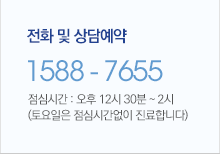0X8024200D Como Resolver o Erro no Windows
페이지 정보
Maritza McPhee 작성일24-07-22 04:25본문
O código de erro 0X8024200D no Windows está associado a problemas de instalação durante a atualização do sistema. Este erro pode bloquear completamente o processo de atualização ou afetar apenas uma parte das atualizações disponíveis. Aqui apresentamos um guia completo para entender e resolver o erro 0X8024200D no Windows.
O que é o Erro 0X8024200D?
O erro 0X8024200D é um código de erro que aparece durante o processo de atualização do Windows. Frequentemente acompanhado pela mensagem "WU_E_UH_NEEDANOTHERDOWNLOAD", o erro indica que o processo de atualização não pode ser concluído com os arquivos de instalação existentes. Este problema pode ser causado por dados corrompidos, componentes de atualização defeituosos, falta de espaço de armazenamento, malware ou interferência de softwares de terceiros, como antivírus.
Causas Comuns do Erro 0X8024200D
- Dados corrompidos ou incompletos nos arquivos de atualização.
- Falta de espaço de armazenamento suficiente.
- Interferência de programas de segurança de terceiros.
- Problemas nos serviços do Windows Update.
Como Resolver o Erro 0X8024200D
Abaixo estão as soluções mais eficazes para resolver o erro 0X8024200D no Windows.
1. Reiniciar o Computador
Antes de tentar qualquer solução avançada, reinicie o seu computador. Embora a probabilidade seja baixa, às vezes o problema pode ser resolvido após uma simples reinicialização.
2. Desativar Temporariamente Softwares de Segurança de Terceiros
Se tiver programas de segurança adicionais instalados além do Windows Defender e Firewall, desative-os temporariamente e tente executar a atualização novamente. Se identificar que um desses programas está causando o problema, considere contactar o fabricante, desinstalar o programa ou substituí-lo por uma alternativa.
3. Usar o Solucionador de Problemas do Windows Update
O Windows Update Troubleshooter pode ajudar a diagnosticar e corrigir problemas automaticamente. Para usá-lo:
- Abra o
Menu Iniciare vá paraConfigurações(ícone de engrenagem). - Selecione
Atualização e Segurançae depoisSolucionador de Problemas. - Clique em
Windows Updatee depois emExecutar o solucionador de problemas.
4. Excluir Arquivos de Instalação do Windows
Arquivos de instalação corrompidos podem impedir a atualização. Para excluí-los:
- Abra o
Menu Iniciare digitecleanmgrna caixa de pesquisa. - Selecione o disco onde o Windows está instalado (geralmente C:) e clique em
OK. - Selecione
Limpeza de Arquivos do Sistemae marque todas as opções relacionadas a arquivos temporários e de atualização do Windows. - Clique em
OKe depois emExcluir arquivos.
5. Reiniciar os Serviços de Atualização e Download
Para reiniciar os serviçoste.
Conclusão
O erro 0X8024200D pode ser frustrante, mas com estas soluções você deverá ser capaz de resolvê-lo e manter o seu sistema Windows atualizado. Lembre-se sempre de manter backups regulares de seus dados e de seguir as práticas recomendadas de segurança para minimizar problemas futuros.
Para mais informações sobre como resolver problemas técnicos no Windows, visite Dotnet Keys e explore nossos recursos e serviços. If you cherished this article and you simply would like to receive more info regarding Clique nesta página generously visit our own web-page. Considere também adquirir uma cópia do Windows 10 Pro para garantir uma experiência de sistema operacional estável e segura.
Para suporte adicional, visite suporte da Microsoft.
댓글목록
등록된 댓글이 없습니다.